Mitä tietää
- Valitse solualue, joka sisältää numeerista dataa. Valitse Ehdollinen muotoilu Etusivu-välilehden Tyylit-ryhmässä.
- Valitse Ylä-/alarivit † Keskiverron yläpuolella avataksesi Ehdollinen muotoilu -valintaikkunan.
- Valitse alanuoli ja valitse muotoiluvaihtoehto, kuten Vaaleanpunainen täyte tummanpunaisella tekstillä† Valitse Okei†
Tässä artikkelissa kerrotaan, kuinka ehdollisesti muotoillaan keskiarvon ylä- ja alapuolella olevat arvot Excelissä.
Etsi keskimääräistä suuremmat arvot ehdollisen muotoilun avulla
Excelin ehdollisen muotoilun asetusten avulla voit muuttaa muotoiluominaisuuksia, kuten taustaväriä, reunuksia tai fontin muotoilua, kun tiedot täyttävät tietyt ehdot. Kun näiden solujen tiedot täyttävät määritetyn ehdon tai ehdot, valittuja muotoja käytetään. Tässä esimerkissä kuvataan vaiheet, jotka on noudatettava löytääksesi lukuja, jotka ovat valitun alueen keskiarvon yläpuolella. Näitä samoja vaiheita voidaan käyttää keskiarvon alapuolella olevien arvojen etsimiseen.
-
Syötä seuraavat tiedot soluihin A1–A7: 8, 12, 16, 13, 17, 15, 24
-
Korosta solut A1 – A7.
-
Valitse Ehdollinen muotoilu Etusivu-välilehden Tyylit-ryhmässä.
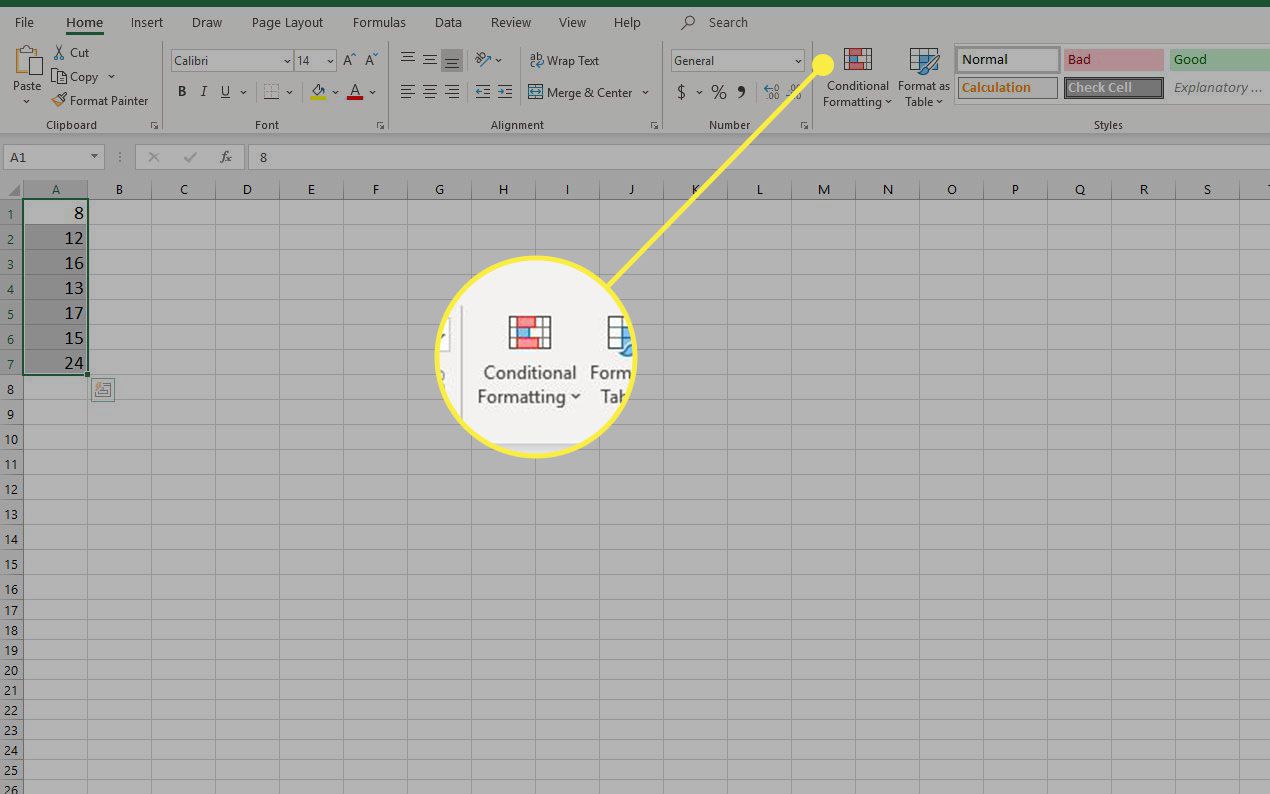
-
Valitse Ylä-/alarivit † Keskiverron yläpuolella avataksesi Ehdollinen muotoilu -valintaikkunan. Valintaikkuna sisältää avattavan luettelon esiasetetuista muotoiluvaihtoehdoista, joita voidaan käyttää valittuihin soluihin
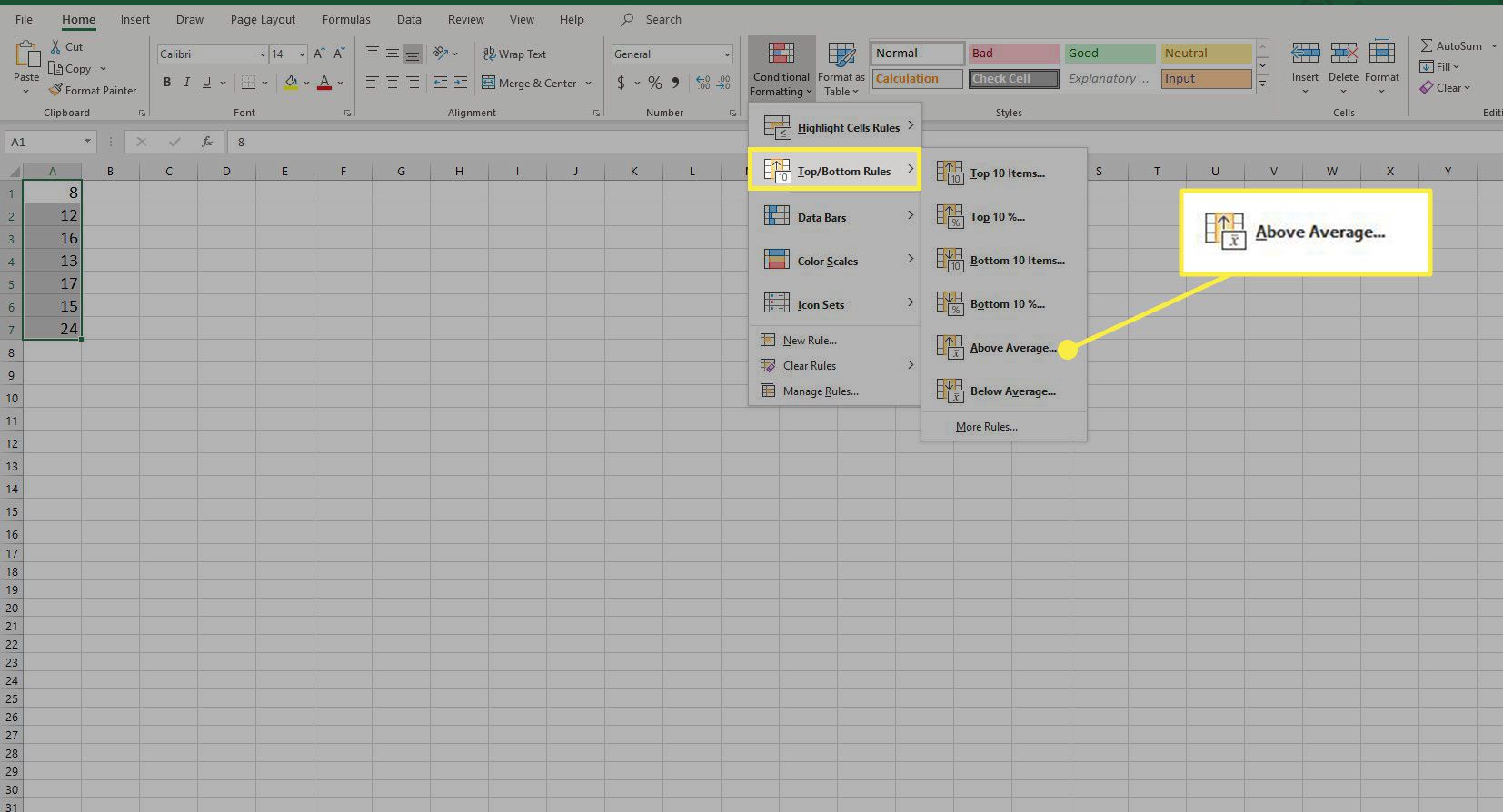
-
Avaa luettelo valitsemalla alanuoli alasvetoluettelon oikealla puolella.
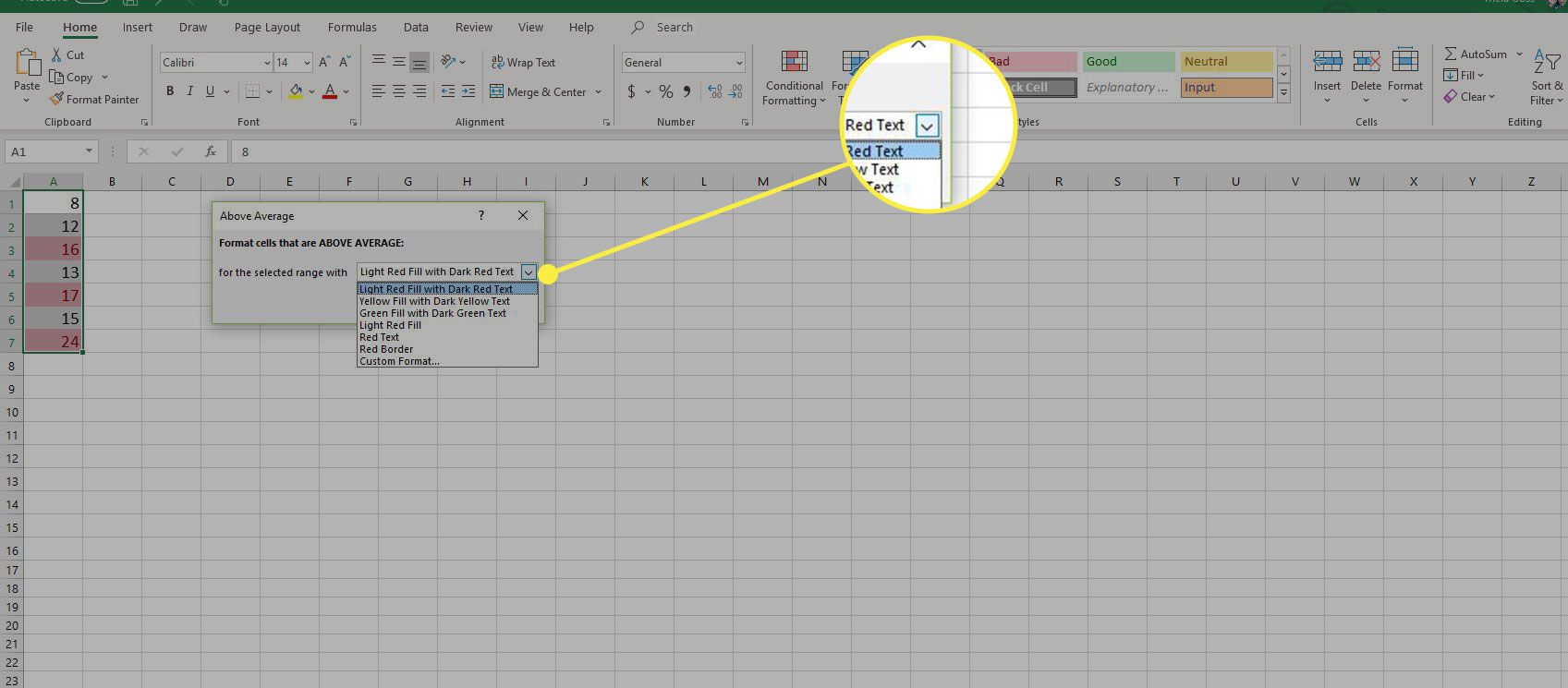
-
Valitse tietojen muotoiluvaihtoehto. Käyttämällä tätä esimerkkiä Vaaleanpunainen täyte tummanpunaisella tekstillä† Jos et pidä mistään esiasetetuista vaihtoehdoista, käytä Mittatilauskoko -vaihtoehto luettelon alareunassa valitaksesi omat muotoiluvaihtoehdot
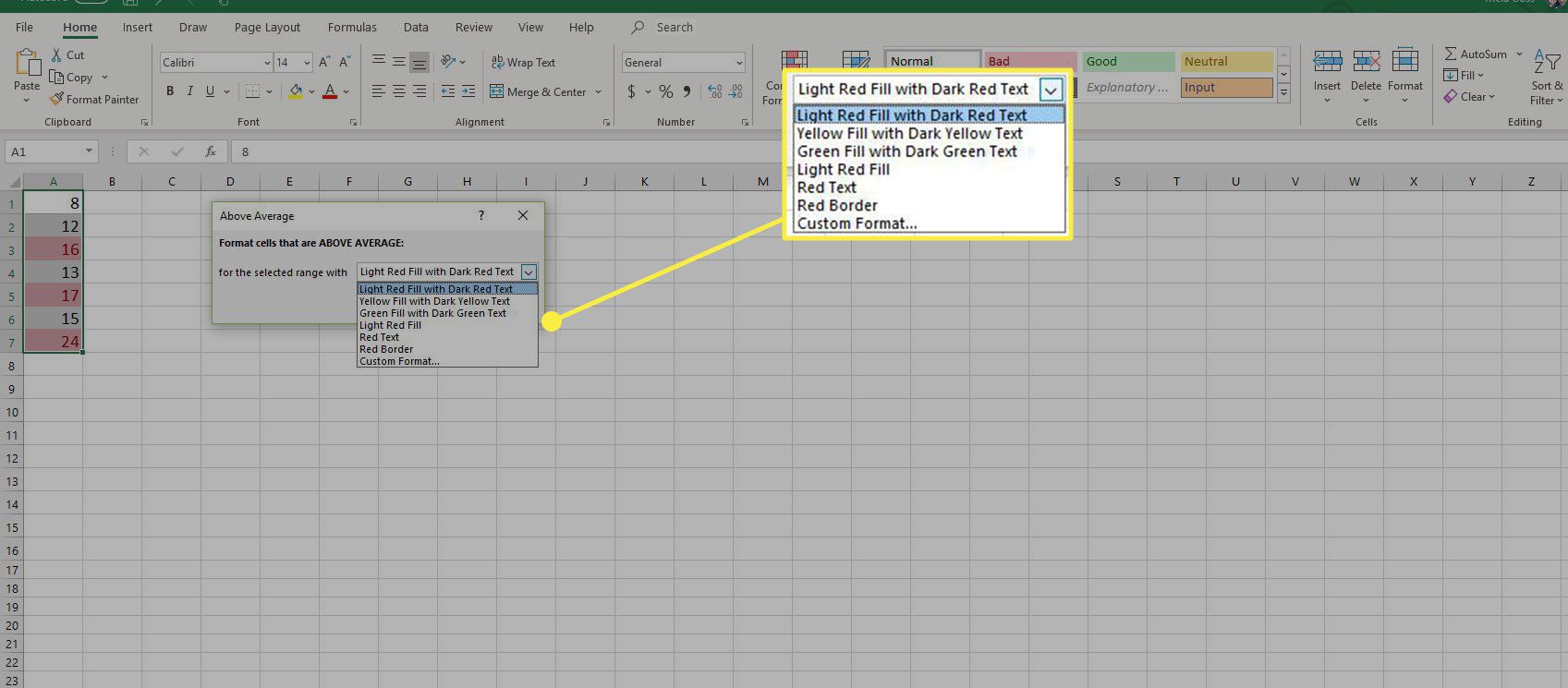
-
Valitse Okei hyväksyä muutokset ja palata laskentataulukkoon. Laskentataulukon solut A3, A5 ja A7 tulee nyt muotoilla valituilla muotoiluvaihtoehdoilla. Datan keskiarvo on 15† siksi vain nämä kolme solua sisältävät lukuja, jotka ovat keskiarvon yläpuolella
Muotoilua ei käytetä soluun A6, koska solussa oleva luku on yhtä suuri kuin keskiarvo eikä sen yläpuolella.
Keskiarvon alapuolella olevien arvojen etsiminen ehdollisen muotoilun avulla
Löydät keskiarvon alapuolella olevat luvut valitsemalla Alle keskiarvon vaihtoehto yllä olevan esimerkin vaiheessa 4 ja noudata sitten samoja vaiheita.